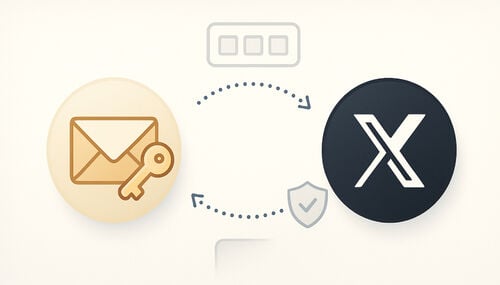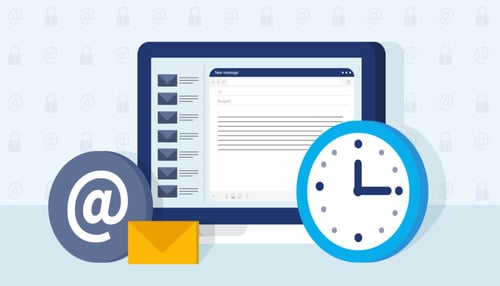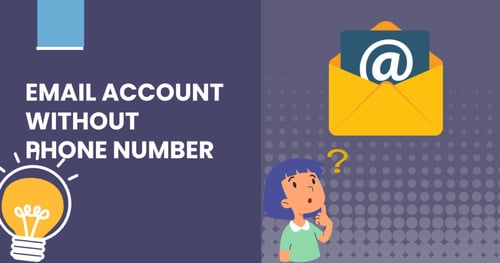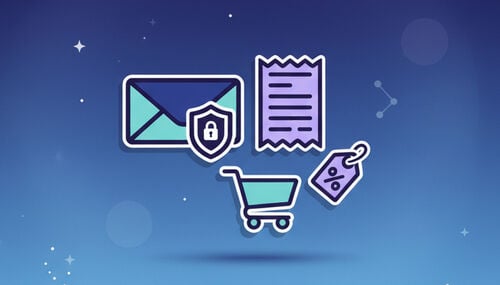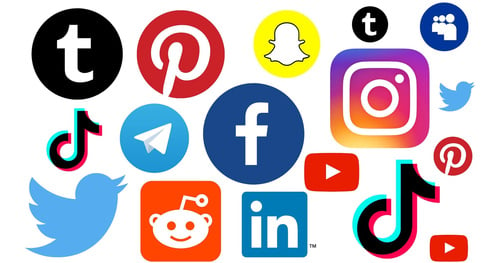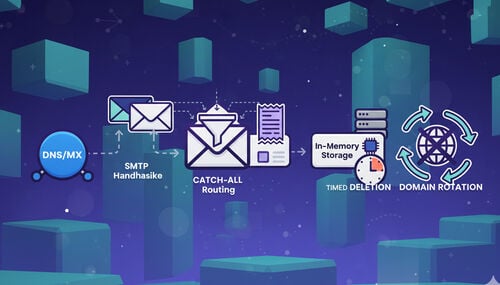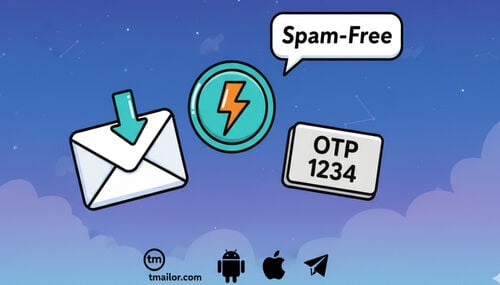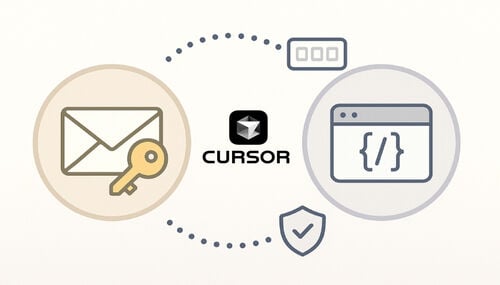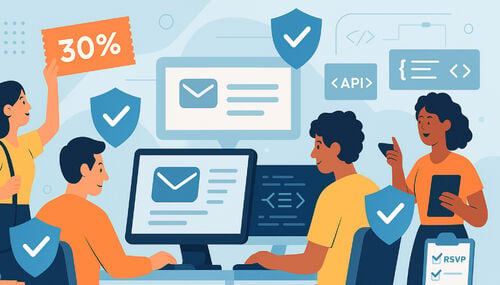अस्थायी ईमेलको साथ लिंक्डइन खाता सिर्जना गर्नुहोस् (सुरक्षित)
टीएल; DR: हो, तपाईं अस्थायी इनबक्स प्रयोग गरेर लिंक्डइनको ईमेल पुष्टिकरण पूरा गर्न सक्नुहुन्छ, तर परिणामहरू जोखिम संकेतहरू द्वारा भिन्न हुन्छन्। तपाईं एक ईमेल पुष्टिकरण चरण, र कहिलेकाँही फोन जाँच वा दुई-कारक प्रमाणीकरण (2FA) चुनौतीको आशा गर्न सक्नुहुन्छ। उत्तम परिणामहरूको लागि, बचत गरिएको टोकनको साथ पुन: प्रयोज्य ठेगाना प्रयोग गर्नुहोस्, यदि डेलिभरी स्टल भयो भने एक पटक डोमेनहरू घुमाउनुहोस्, र महत्वपूर्ण प्रोफाइल कार्यहरूको लागि निजी / अनुकूलन डोमेनलाई विचार गर्नुहोस्, जस्तै भर्तीकर्ता वा नेतृत्व भूमिकाहरू।
द्रुत पहुँच
द्रुत उत्तर, त्यसपछि जोखिम
कसरी लिंक्डइन साइनअप र प्रमाणिकरण काम गर्दछ
के तिनीहरूले बर्नर ईमेलहरू ब्लक गर्छन्?
जब अस्थायी मेलले काम गर्दछ बनाम असफल हुन्छ
मेलर प्रयोग गरेर गोपनीयता-सुरक्षित कार्यप्रवाह (कसरी- गर्ने)
ओटीपी वितरण र विश्वसनीयता
दीर्घकालीन पहुँच र रिकभरी
भर्तीकर्ता / कार्यकारी प्रमाणिकरण नियमहरू
साइनअप समस्या निवारण गर्दै
नैतिक प्रयोग र अनुपालन
बारम्बार सोधिने प्रश्नहरू
तपाईंको लागि यसको अर्थ के हो
द्रुत उत्तर, त्यसपछि जोखिम
लिंक्डइनले जहिले पनि एक पुष्टिकरण ईमेल पठाउँदछ जब तपाईं खाता सिर्जना गर्नुहुन्छ वा नयाँ ठेगाना थप्नुहुन्छ। केही सार्वजनिक बर्नर डोमेनहरूले अतिरिक्त घर्षणको सामना गर्न सक्दछन् (ढिलाइ, ब्लकहरू, वा फोन प्रम्प्टहरू)। यदि तपाईंको पहिलो प्रयास असफल भयो भने, फरक मेल डोमेन प्रयास गर्नुहोस् वा पुन: प्रयोज्य ठेगानामा स्विच गर्नुहोस् जुन तपाईंले लामो अवधिमा नियन्त्रण गर्नुहुन्छ। नयाँ आगन्तुकहरूको लागि, उन्नत सेटअपमा जानु अघि इनबक्सले कसरी काम गर्दछ भनेर बुझ्नको लागि अस्थायी मेलको साथ सुरू गर्नुहोस्।
कसरी लिंक्डइन साइनअप र प्रमाणिकरण काम गर्दछ
कमसेकम, तपाईंले प्रविष्ट गर्नुभएको ईमेल ठेगाना पुष्टि गर्नुहुनेछ। संकेतहरू (आईपी प्रतिष्ठा, उपकरण बेमेल, वेग) मा निर्भर गर्दै, लिंक्डइनले फोन प्रमाणिकरण चुनौतीलाई संकेत गर्न सक्छ वा दुई-कारक प्रमाणीकरण सक्षम गर्न सिफारिस गर्न सक्छ। ईमेल पुष्टिकरण लिंकले सामान्यतया पहिलो माइलस्टोन पूरा गर्दछ; 2FA ले त्यसपछि भविष्यको लगइन घर्षण कम गर्दछ र खाता स्थिरता कायम गर्दछ।
तपाईं के आशा गर्न सक्नुहुन्छ
- ईमेल पुष्टि: तपाईंको प्राथमिक, पास हुनुपर्दछ चरण।
- फोन वा 2FA प्रम्प्ट: जोखिमपूर्ण ढाँचाहरूको लागि वा सुरक्षा घटनाहरू पछि ट्रिगर।
- प्रोफाइल समापन: शीर्षक, फोटो, अनुभव - पछि समीक्षाबाट बच्नको लागि विश्वास निर्माण गर्नुहोस्।
के तिनीहरूले बर्नर ईमेलहरू ब्लक गर्छन्?
प्लेटफर्महरूले छोटो समयको इनबक्सहरू पहिचान गर्न डोमेन हेउरिस्टिक्स, सार्वजनिक सूचीहरू, र डेलिभबिलिटी डेटाको संयोजन प्रयोग गर्दछ। यसको मतलब सँधै कडा ब्लक होइन; कहिलेकाँही प्रणालीले अतिरिक्त जाँचहरू थप्छ। यदि तपाईंको पहिलो डोमेन डगमगाउँछ वा OTPs पछाडि पर् यो भने, अधिक परम्परागत देखिनको लागि TMailor कस्टम निजी डोमेन प्रयोग गर्ने विचार गर्नुहोस्, वा 10-मिनेट मेल जस्ता छोटो समयको विकल्पको लागि छनौट गर्नुहोस्, कडाईका साथ कम-स्टेक साइनअपको लागि।
जब अस्थायी मेलले काम गर्दछ बनाम असफल हुन्छ
यहाँ कुन सेटअप प्रयोग गर्ने भनेर निर्णय गर्न द्रुत म्याट्रिक्स छ।
तालिका
मेलर प्रयोग गरेर गोपनीयता-सुरक्षित कार्यप्रवाह (कसरी- गर्ने)
यदि तपाईँ भविष्यको पहुँचलाई त्याग नगरी अहिले गोपनीयता चाहनुहुन्छ भने यो क्रम प्रयोग गर्नुहोस्।
- चरण १: पुन: प्रयोज्य इनबक्स सिर्जना गर्नुहोस्। अस्थायी मेल ठेगाना उत्पन्न गर्नुहोस् र तुरुन्त यसको पुन: प्राप्ति टोकन रेकर्ड गर्नुहोस् (यसलाई पासवर्ड जस्तै व्यवहार गर्नुहोस्)। टोकन-आधारित पुन: प्रयोगले कसरी काम गर्दछ भनेर पुन: प्रयोग अस्थायी ठेगाना पृष्ठ हेर्नुहोस्।
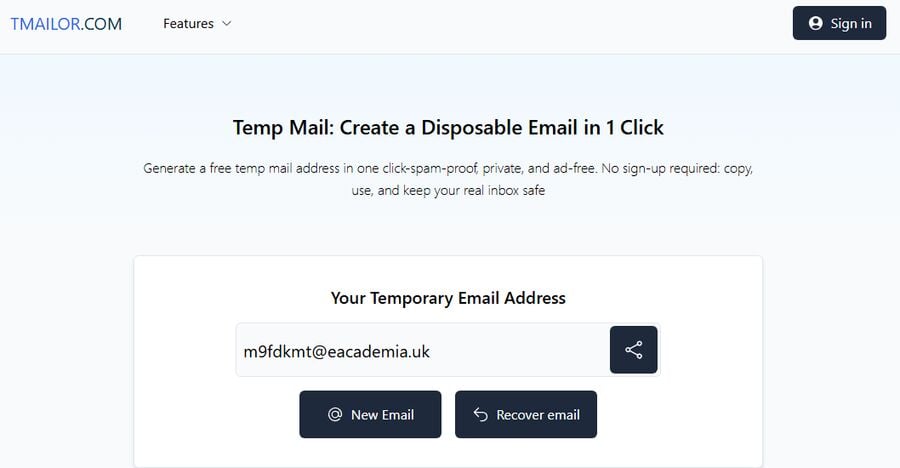
- चरण २: लिंक्डइनको साइनअप पृष्ठ खोल्नुहोस्, त्यसपछि तपाईंको ईमेल सबमिट गर्नुहोस्। https://www.linkedin.com/signup/cold-join खोल्नुहोस् (डेस्कटप सिफारिस गरिएको), त्यसपछि फारममा तपाईंको मेल ठेगाना प्रविष्ट गर्नुहोस्। पुष्टिकरण सन्देशको लागि इनबक्स खुला राख्नुहोस् र ताजा गर्नुहोस्। यदि 60-120 सेकेन्ड भित्र केहि पनि आउँदैन भने, फारम स्प्याम नगर्नुहोस् - एक पटक फेरि अनुरोध गर्नुहोस् र छोटो समय पर्खनुहोस्।
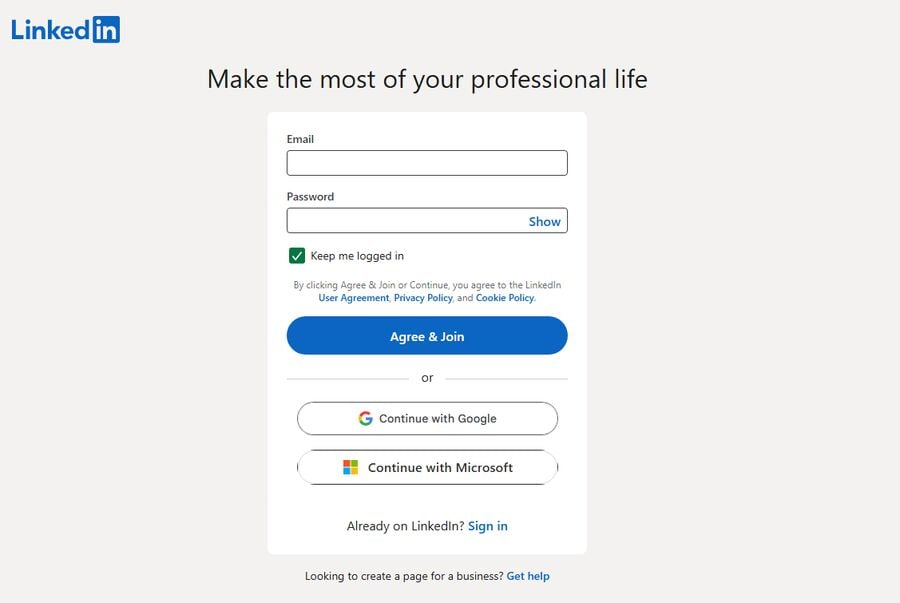
- चरण 3: डोमेन एक पटक घुमाउनुहोस् (यदि आवश्यक भएमा)। यदि डेलिभरी अझै पनि रोकिन्छ भने, फरक मेलर डोमेनमा स्विच गर्नुहोस् र पुन: सबमिट गर्नुहोस्। छिटो सुरुवातको लागि, यो द्रुत सुरु गाइड अनुसरण गर्नुहोस्।
- चरण 4: दुई-चरण प्रमाणिकरण सक्षम गर्नुहोस्। खाता लाइभ भएपछि, भविष्यका चुनौतीहरू कम गर्न र प्रोफाइल लक डाउन गर्न 2FA सक्षम गर्नुहोस्।
- चरण 5: तपाईंको टोकन सुरक्षित रूपमा भण्डारण गर्नुहोस्। पासवर्ड प्रबन्धक प्रयोग गर्नुहोस्। टोकनले भविष्यको पासवर्ड रिसेट र ईमेल परिवर्तनहरूको लागि पहुँच सुरक्षित गर्दछ।
ओटीपी वितरण र विश्वसनीयता
छुटेका कोडहरू प्रेषक प्रतिष्ठा, ग्रेलिस्टिंग, वा समय विन्डोहरू सहित विभिन्न कारणहरूका लागि देखा पर्दछ। दुई रणनीतिहरूले सबैभन्दा बढी मद्दत गर्दछ: (१) एक पटक प्राप्त डोमेन परिवर्तन गर्नुहोस्, र (२) तपाईंको पुन: प्रयास प्रयासहरू फैलाउनुहोस्। ओटीपीमा डोमेन रोटेशनको लागि संरचित रणनीतिहरू सिक्नुहोस् र हराएको ओटीपीहरू समाधान गर्न निदान।
दीर्घकालीन पहुँच र रिकभरी
लिंक्डइन प्रोफाइलहरू प्राय: वर्षौंसम्म बाँच्छन्, त्यसैले एक दिन भन्दा बढी योजना बनाउनुहोस्। पुन: प्रयोज्य, टोकन-सुरक्षित इनबक्सहरूले तपाईंको प्राथमिक ठेगाना उजागर नगरी पासवर्ड रिसेट व्यवहार्य राख्छन्। संवेदनशील परिवर्तनहरू (जस्तै सुरक्षा ईमेल वा नियोक्ता प्रमाणिकरण) को लागि, तपाईं अझै पनि पछि स्विच गर्न सक्नुहुन्छ। अस्थायी ईमेलको साथ ओटीपीमा रसद रिसेट गर्ने बारेमा थप पढ्नुहोस्।
भर्तीकर्ता / कार्यकारी प्रमाणिकरण नियमहरू
२०२५ देखि, लिंक्डइनले प्रतिरूपणलाई रोक्नको लागि भर्तीकर्ता र नेतृत्व शीर्षकहरूको लागि प्रमाणिकरण बढाएको छ। यदि तपाईं पछि ती भूमिकाहरू थप्नुहुन्छ भने, कार्यस्थल जाँचको अपेक्षा गर्नुहोस्। यो खाताको प्राथमिक ईमेललाई कार्य ठेगानामा परिवर्तन गर्न राम्रो समय हो, जबकि तपाईंको अस्थायी इनबक्सलाई सम्पर्क वा ब्याकअपको रूपमा राख्दै।
साइनअप समस्या निवारण गर्दै
- इमेल प्राप्त भएन: स्पाम जाँच गर्नुहोस्, 60-120 सेकेन्ड पर्खनुहोस्, त्यसपछि फेरि एक पटक अनुरोध गर्नुहोस्। यदि समस्या रहिरहन्छ भने, तपाईँको डोमेन घुमाउनुहोस् र पुन: प्रयास गर्नुहोस्।
- लिङ्क खुल्छ तर पूरा हुँदैन: फरक ब्राउजर वा उपकरण प्रयास गर्नुहोस्, त्यसपछि उही इनबक्सबाट पुष्टिकरण लिङ्क पुन: खोल्नुहोस्।
- मोबाइल वा च्याट प्रवाहलाई प्राथमिकता दिनुहोस्: सन्देशहरू द्रुत रूपमा जाँच गर्न टेलिग्राम बट वा मोबाइल अस्थायी ईमेल अनुप्रयोगले प्रदान गरेको अस्थायी ईमेल ठेगाना प्रयोग गर्नुहोस्।
नैतिक प्रयोग र अनुपालन
लिंक्डइन एक वास्तविक पहिचान नेटवर्क हो। साइनअपमा गोपनीयताको लागि अस्थायी ईमेल ठेगानाहरू प्रयोग गर्नु ठीक छ; कम्पनी वा भर्तीकर्ताको प्रतिरूपण गर्न तिनीहरूलाई प्रयोग गर्नु होइन। तपाईंको प्रोफाइल सत्य राख्नुहोस्, दुई-कारक प्रमाणीकरण (2FA) सक्षम गर्नुहोस्, र यदि तपाईं नेतृत्व वा भर्ती जिम्मेवारीहरू दावी गर्नुहुन्छ भने कार्य ईमेल थप्न तयार हुनुहोस्।
बारम्बार सोधिने प्रश्नहरू
- के म अस्थायी ईमेल प्रयोग गरेर लिंक्डइन खाता सिर्जना गर्न सक्छु?
- हो, यदि पुष्टिकरण ईमेल आउँछ र तपाईं चरण पूरा गर्नुहुन्छ। केही प्रवाहहरूले फोन वा 2FA प्रम्प्ट थप्न सक्छ।
- यदि मेरो पुष्टिकरण ईमेल कहिल्यै देखाउँदैन भने के हुन्छ?
- फरक डोमेनमा एक पटक घुमाउनुहोस्, त्यसपछि पुन: प्रयास गर्नुहोस् । ओटीपी विश्वसनीयता र समस्या निवारणमा सेक्सनहरू हेर्नुहोस्।
- के निजी डोमेन राम्रो छ?
- प्रायः उच्च-विश्वास कार्यहरूको लागि हो। एक निजी डोमेन अधिक परम्परागत देखिन्छ र सार्वजनिक सूचीबाट बच्दछ।
- के म अस्थायी मेल सधैंभरि राख्न सक्छु?
- तपाईं ठेगाना राख्न सक्नुहुनेछ र टोकन मार्फत पुन: प्रयोग गर्न सक्नुहुनेछ, तर यदि तपाईंको भूमिकालाई आवश्यक छ भने कार्यस्थल प्रमाणिकरणको लागि दीर्घकालीन ईमेल ठेगाना थप्ने योजना बनाउनुहोस्।
- के मलाई फोन नम्बर चाहिन्छ?
- लगातार होइन, तर तपाईंलाई जोखिम संकेतहरूको आधारमा चुनौती दिन सकिन्छ। 2FA अन गर्नाले स्थिरता सुधार गर्दछ।
- के म पछि पासवर्ड रिसेट छुटाउँछु?
- यदि तपाईंले आफ्नो टोकन बचत गर्नुभयो र अझै पनि पुन: प्रयोज्य इनबक्स नियन्त्रण गर्नुभयो भने।
- के छोटो जीवन मेल ठीक छ?
- यसलाई कम-स्टेक साइनअपको लागि मात्र प्रयोग गर्नुहोस्; लिंक्डइनका लागि, टोकनको साथ पुन: प्रयोज्य इनबक्स सुरक्षित छ।
- भर्तीकर्ताहरूको बारेमा के हुन्छ?
- भर्तीकर्ता / नेतृत्व भूमिकाहरू बढ्दो रूपमा कार्यस्थल जाँच आवश्यक पर्दछ। पछि काम ईमेल थप्न तयार हुनुहोस्।
- के म साइन अप पछि मेरो ईमेल ठेगाना परिवर्तन गर्न सक्छु?
- हो । नयाँ ईमेल थप्नुहोस्, यसलाई पुष्टि गर्नुहोस्, त्यसपछि यसलाई प्राथमिक बनाउनुहोस्। यदि तपाईँ चाहनुहुन्छ भने अस्थायी इनबक्सलाई ब्याकअपको रूपमा राख्नुहोस्।
- म कसरी जाँचको गति बढाउन सक्छु?
- एक उपकरण / ब्राउजरमा रहनुहोस्, दुई-कारक प्रमाणीकरण (2FA) सक्षम गर्नुहोस्, र तपाईंको प्रोफाइल विवरणहरू लगातार राख्नुहोस्।
तपाईंको लागि यसको अर्थ के हो
धेरै साइनअपहरूको लागि, पुन: प्रयोज्य मेल ठेगाना पर्याप्त छ: प्रयोग गर्न छिटो, निजी, र पछि पुनः प्राप्त गर्न सजिलो। यदि लिंक्डइनले पछाडि धकेल्छ भने, फरक डोमेनमा स्विच गर्ने विचार गर्नुहोस्, दुई-कारक प्रमाणीकरण सक्षम गर्नुहोस्, र - जब तपाईंको भूमिकालाई वास्तवमै यसको आवश्यकता पर्दछ (उदाहरणका लागि, भर्तीकर्ता वा नेतृत्व) - तपाईंको प्राथमिक सम्पर्कलाई कार्य ईमेलमा स्थानान्तरण गर्नुहोस्। टोकनलाई पासवर्डको रूपमा व्यवहार गर्नुहोस् ताकि रिकभरी कहिल्यै जोखिममा नहोस्।